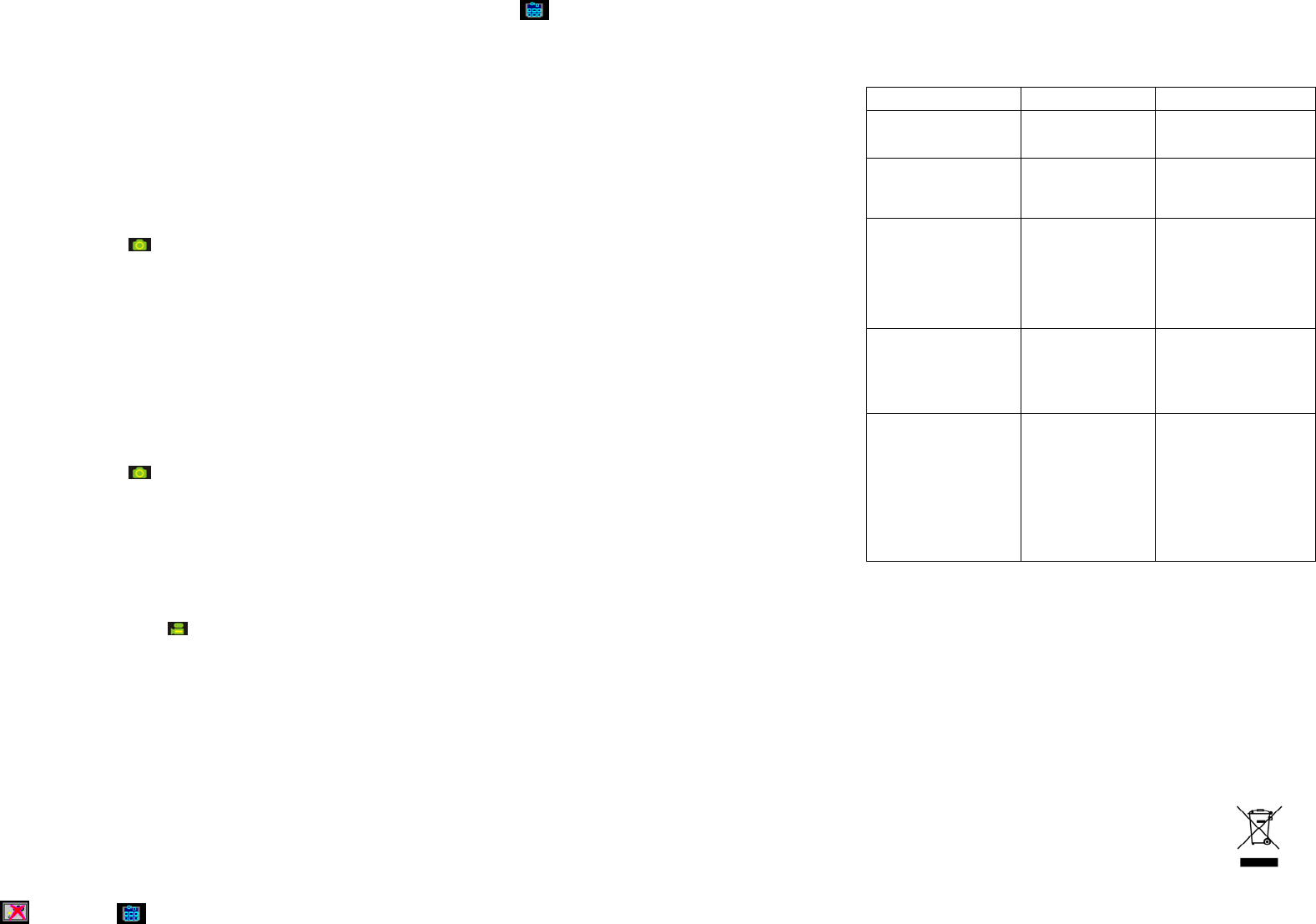2. Inserire la scheda SD nello s
3. Premere la scheda S
lo sportellino e premere la memor
Nota: vi è una sola dire
con forza per evitare di danneggiare la f
Nota: la scheda SD deve essere f
ulteriori informazioni.
5.3 Impost
Su MODE è possibile impostare tutte le o
1. Premere MODE per selezionare la
2. T
3. Selezionare l'impostazione da eseguire c
4. Impostare l'opzione selezionata con NEXT
5. Premere MODE per uscire.
5.4 Scatto di foto
1. Far scorrere l'interruttore di a
digitale.
2. Impostare la fotocamera in m
).
3. Usare lo schermo LCD per in
4. Premere il tasto otturatore e
LCD non si accende di nuo
5. T
premere l'otturatore per confermar
Nota: se si scattano foto con le imposta
qualità delle foto non sia se
Regolare le impostazioni della foto
5.5 Ingrandimento e riduzione delle immagini
La fotocamera può ingrandire
(1x-4x-1x). Questo tasto consente inoltre
5.6 Scatto di foto con l'autoscatto
L'autoscatto può essere usato per
fotocamera ferma, ad esemp
1. Impostare la fotocamera in m
).
2. T
3.
Premere N
4. Impostare il tempo con il tasto NEXT (10S) e premere
5. Premere MODE per comple
l'ICONA
6. Inquadrare il soggett
7. Premere il tasto otturatore per scat
8. La foto verrà scattata una volta trascorso il
emetterà un segnale acustico.
5.7 Registrazione di clip video
1. Premere il tasto MODE per selezio ).
2. Premere il tasto otturatore per a
interromperla. La clip video
3. T
l'otturatore per confermare.
5.8 Riproduzione di foto o clip video
1. Premere il tasto Playback (Ri
LCD.
2. Premere NEXT per visualizza
3. Premere di nuovo MODE per
Nota: la clip video si esegue auto
opzione.
5.9 Eliminazione di foto e clip video
È possibile scegliere di selezi
Per eliminare foto/clip video, osser
1. Premere il tasto Playback (Riproduzione) per accedere
2. Selezionare la foto o la clip video da eliminar
3. Tenere premuto il tasto MODE per accedere al m
4. Selezionare
/ Format memory (Elimina
con il tasto NEXT, quindi pre
5. Selezionare √ e
6. Per uscire, è inoltre possibile tenere premuto il tast
NOT: l'opzione‘ ’
fotocamera.
6. Premere il t
simile ad un “sorriso” prima di scatt
foto
7. Inst
Il driver incluso nel CD de
Windows Vista solo per usare la fotocamera com
scaricare foto/video).
7.1 Disinst precedenti dei driver e di
periferiche
È possibile che si verifichi un
computer
1. Accedere alla ‘Modal
selezionare ‘Modalità pro
2. Fare clic su ‘Start – Impostazioni – Pannello di controllo’ e fare doppio clic sull'icona
‘Installazione applicazioni’.
3. Trovare i programmi
clic sul tasto ‘Aggiung
appaiano due volte. In
4. Riavviare il computer.
7.2 Inst
Vist
Nota: assicurarsi che tutti gli altri p
Nota: durante l'installazione per Windows
indicato che il driver non presen
programma. Fare clic su "Yes" (Sì) per continuare.
Nota: ad esempio, ‘D: \
essere differente su ogni computer.
1. Inserire il CD-ROM nell'unità C
automaticamente. Se non si a
a) Selezionare 'Esegui' dal menu Start di Windows.
b) Digitare [D:\SETUP
2. Appare
3. Selezionare la lingua
4. Fare clic su ‘Install driver
5. Osservare le istruzioni su sch
7.3 Collegamento della fotocamera
La fotocamera può essere col
come webcam.
7.3.1 Collegamento come memoria d
Questa opzione consente di scaricare fot
1. Far scorrere l'inte (ON/OFF) per attivare la fotoc.
2. T
3. Premere il tasto NEXT per selezionare USB conn
premere OK per confermare.
4. Premere il tasto NEXT per scegliere la modalità
5. Premere OK per confermare.
6. Collegare la fotocamera al co
7. Windows rileva automaticamente l
disco rimovibile.
7.3.2 Collegamento come w
Quando si collega la fotocamera co
Internet tramite Windows NetMeeting or Windows Messenger.
(È necessario installare il driver prima di
1. Far scorrere l'inte (ON/OFF) per attivare la
2. T
3. Premere il tasto NEXT per selezionare USB conn
premere OK per confermare.
4. Premere il tasto NEXT per scegliere la modalità P
5. Premere OK per confermare.
6. Collegare la fotocamera al co
7. Windows rilev
8. Risoluzione dei problemi
Problema Causa Soluzione
Impossibile accendere la
fotocamera premendo il tasto
di “alimentazione”.
Batteria scarica, assente
o inserita in modo non
corretto.
Inserire o sostituire la batteria
in modo corretto.
Foto non salvate o non
presenti durante lo scatto.
La memoria integrata
della fotocamera non è
stata formattata
correttamente.
Formattare la memoria nella
modalità di impostazione del
sistema della fotocamera.
Consultare la sezione 5.4.
Impossibile trovare il disco
rimovibile dopo aver collegat
la fotocamera al computer
tramite USB.
1. Collegamento non
riuscito.
2. Modalità della
fotocamera non
impostata
adeguatamente per il
disco rimovibile.
1.
collegamenti dei cavi siano
saldi e riavviare il computer.
2. Impostare la fotocamera su
disco rimovibile. Consultare la
sezione 7.3.1 (impostazione
del sistema, collegamento
USB).
Foto sfocate
1. La fotocamera non è
tenuta saldamente.
2. Obiettivo sporco.
1. T
saldamente finché non
viene emesso un segnale
acustico durante lo scatto.
2. Pulire l'obiettivo con un
panno morbido asciutto.
Appare l'avvertenza: “Capture
device was not detected”
(Dispositivo di acquisizione
non rilevato) quando si apre la
webcam.
1. Conflitto con un'altra
fotocamera o un altro
dispositivo di
acquisizione.
2. Modalità della
fotocamera non
impostata
adeguatamente sulla
modalità PC cam
(Webcam).
1. Rimuovere completamente
gli altri driver dal sistema. A
volte potrebbe essere
necessario reinstallare il
sistema.
2. Impostare la fotocamera
sulla modalità PC cam
(Webcam). Consultare la
sezione 7.3.2 (impostazione
del sistema, collegamento
USB).